在数字化时代,网络的普及和便捷性对于我们的日常生活和工作变得越来越重要。然而,在使用优盘无线网卡时,可能会遇到一些问题,比如设备无法正常工作。本文将深...
2025-05-10 4 无线网卡
在现代社会,无线网络已经成为我们生活中不可或缺的一部分。尤其是在移动办公、学习或是娱乐活动中,一个可靠的网络连接是必须的。翼联USB无线网卡以其便携性和易用性成为了解决无线网络覆盖问题的热门选择。如何使用翼联USB无线网卡连接WiFi,并实现快速上网呢?本文将为您提供一个详尽的步骤指南,帮助您快速上网。
在开始连接之前,我们需要确保已经具备以下条件:
1.硬件要求:一台带有USB接口的电脑以及翼联USB无线网卡。
2.软件准备:确保电脑的操作系统是最新的,以支持最新的无线网卡驱动程序。
3.网络环境:确保要连接的WiFi信号强度良好。
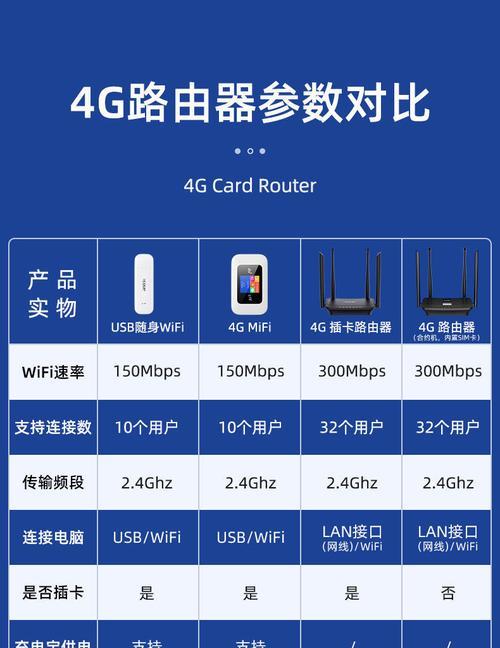
步骤一:安装USB无线网卡
1.插入网卡:将翼联USB无线网卡插入电脑的USB接口。
2.驱动安装:系统通常会自动识别新硬件,并尝试安装驱动程序。如果系统无法自动完成,您可能需要从翼联官网下载对应的驱动程序并进行安装。
步骤二:连接WiFi网络
1.打开网络设置:在电脑右下角点击网络图标,打开网络设置窗口。
2.选择无线网络:在打开的窗口中找到“无线网络”选项,然后选择要连接的WiFi网络名称。
3.输入密码:输入该WiFi网络的密码,并点击“连接”。
步骤三:网络检测与优化
1.确认连接状态:连接成功后,网络图标会显示已连接状态。可以尝试打开网页,确认网络是否畅通。
2.网络速度测试:若要检测网络速度,可以访问一些在线的速度测试网站,如Speedtest,来测试当前的网速,确保网络质量。
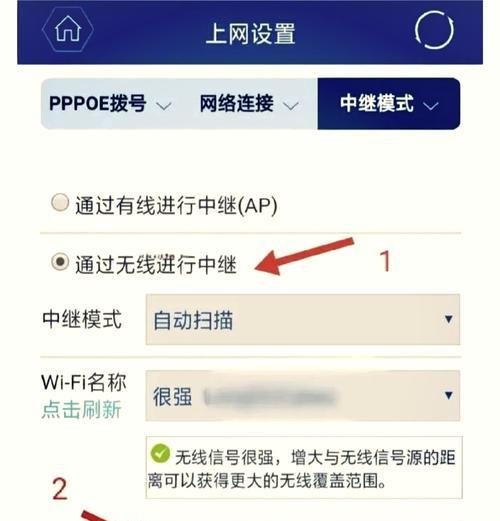
在连接过程中,您可能会遇到一些问题,以下是一些常见的问题及其解决方案:
问题一:驱动程序无法安装或识别网卡。
解决方案:首先检查USB接口是否正常工作。然后尝试重新插入网卡或更换其他USB接口。如果问题依旧,可以从官方网站下载最新的驱动程序手动安装。
问题二:连接WiFi后无法上网。
解决方案:检查无线网络信号是否稳定,尝试重启路由器。确认电脑防火墙或安全软件没有阻止网络连接。
问题三:网速慢或频繁断线。
解决方案:靠近WiFi路由器以改善信号质量。检查是否有其他设备正在占用带宽,如视频流或大型文件下载。更新网卡驱动到最新版本也可能解决网速慢的问题。

技巧一:定期检查更新:定期访问翼联官网检查固件更新,以确保网卡性能得到最佳优化。
技巧二:合理调整位置:将USB无线网卡放置在电脑上较高的位置,并尽量远离其他电子设备,以减少信号干扰。
技巧三:使用网络管理工具:安装网络管理工具,它可以帮助您更好地管理网络连接,优化无线信号。
通过以上详尽的步骤,您应该能够顺利使用翼联USB无线网卡连接到WiFi网络并快速上网。重要的是要注意细节,确保硬件和软件都处于最佳状态。在遇到问题时,不要慌张,按照本文提供的解决方案一步步尝试。实践是检验真理的唯一标准,希望您在使用翼联USB无线网卡的过程中能够拥有稳定且高速的上网体验。
标签: 无线网卡
版权声明:本文内容由互联网用户自发贡献,该文观点仅代表作者本人。本站仅提供信息存储空间服务,不拥有所有权,不承担相关法律责任。如发现本站有涉嫌抄袭侵权/违法违规的内容, 请发送邮件至 3561739510@qq.com 举报,一经查实,本站将立刻删除。
相关文章
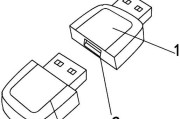
在数字化时代,网络的普及和便捷性对于我们的日常生活和工作变得越来越重要。然而,在使用优盘无线网卡时,可能会遇到一些问题,比如设备无法正常工作。本文将深...
2025-05-10 4 无线网卡

无线网卡作为电脑连接无线网络的重要硬件,是现代办公和家庭娱乐不可或缺的一部分。然而,在使用过程中,无线网卡可能会因为各种原因出现松动或接触不良的问题。...
2025-05-09 7 无线网卡

在数字化高度发达的今天,无线网络已成为我们生活和工作中不可或缺的一部分。通常情况下,笔记本电脑和许多现代台式机都配备了内置无线网卡,可以轻松连接到无线...
2025-04-09 11 无线网卡

在信息化时代的背景下,无线网卡已经成为笔记本电脑和台式机用户接入无线网络的重要设备。然而,当设备更换、系统崩溃或是需要进行维修时,用户可能需要将无线网...
2025-03-30 18 无线网卡

当您拥有台式电脑,而又未装备无线网卡时,连接WiFi可能会感觉像是一个挑战,但其实这是完全可行的。本文将指导您如何在没有无线网卡的情况下将台式电脑连接...
2025-03-24 16 无线网卡

在当今数字化的时代,网络成为了我们工作和生活中不可或缺的一部分。无线网卡的应用也愈加普及,它不仅提供了便捷的联网方式,还极大地扩展了我们访问互联网的空...
2025-03-22 15 无线网卡